Aktualisiert December 2025 : Beenden Sie diese Fehlermeldungen und beschleunigen Sie Ihr Computersystem mit unserem Optimierungstool. Laden Sie es über diesen Link hier herunter.
- Laden Sie das Reparaturprogramm hier herunter und installieren Sie es.
- Lassen Sie es Ihren Computer scannen.
- Das Tool wird dann Ihren Computer reparieren.
Obwohl es so viele Cloud-Speicher wie OneDrive, Google Drive, Dropbox, Box, etc. gibt, haben die meisten von ihnen ein Problem. Benutzer können keinen unbegrenzten Speicherplatz erhalten. Nach dem angegebenen Speicherplatz müssen Sie mehr Speicherplatz kaufen, um diesen Service weiterhin nutzen zu können. Andererseits können Sie beim Versuch, Dateien auf mehreren Geräten zu synchronisieren, Langsamkeit feststellen.
Menschen, die mit diesen und anderen Problemen konfrontiert sind, können einfach zu Tack App und StoAmigo übergehen. StoAmigo ist der Online-Cloud-Speicher und die entsprechende App heißt Tack App. Sie können StoAmigo wie jeden anderen Cloud-Speicher wie Google Drive oder One Drive verwenden. Auf der anderen Seite können Sie die Tack App installieren, mit der Sie Ihre Festplatte mit dem StoAmigo Cloud Storage verbinden können.
StoAmigo kann von jedem Windows-PC aus arbeiten. Alles, was du brauchst, ist nur eine gültige Internetverbindung. Der Hauptgrund für den Einsatz dieses Cloud-Speichers ist , dass er schneller ist in Bezug auf die Synchronisation und nahezu unbegrenzten Speicherplatz bieten kann.
Die meisten Cloud-Speicher verfügen über einen begrenzten Speicherplatz. Aber diesmal können Sie den Speicherplatz mit Hilfe der physischen Festplatte Ihres PCs erhöhen. Das bedeutet, dass Sie die Speichergrenze erhöhen können, wenn Sie mehr Festplatten haben. Grundsätzlich sammelt die Tack-App den Speicher vom PC oder Handy und synchronisiert die gesamte Festplatte mit StoAmigo, die als Cloud-Speicher genutzt werden kann.
Preis von StoAmigo
StoAmigo ist ein kostenloser Cloud-Speicheranbieter. Alle wesentlichen Funktionen sind kostenlos verfügbar. Aber es hat noch zwei weitere Funktionen namens CloudLocker und ThumbLocker. Sie werden bezahlt. Aber Sie müssen sie nicht kaufen, solange Sie eine zusätzliche Sicherheitsebene benötigen.
StoAmigo hat zwei verschiedene Speicher – Online Storage und Tack App (Storage). StoAmigo bietet nur 1 GB Cloud-Speicher, auf dem Sie beliebig viele Dateien speichern können. Dies ist möglich, um jede Datei beliebiger Größe, aber bis zu 1 GB, zu hosten. Auf der anderen Seite hilft die Tack App, Ihre Festplatte mit StoAmigo zu synchronisieren. Auf diese Weise können Sie Ihre Festplatte als Cloud-Speicher nutzen. Das bedeutet, wenn Sie 1TB Festplatte haben, können Sie diesen 1TB Speicher auf StoAmigo zusammen mit dem kostenlosen 1GB Speicher, der mit dem StoAmigo Konto geliefert wird, erhalten.
Bevor Sie diesen Cloud-Speicher und die App nutzen, sollten Sie wissen, dass die App für Windows PC, OS X und Android verfügbar ist. Leider ist die Tack App nicht für Windows Phone verfügbar.
Starten Sie die Verwendung von StoAmigo und Tack App für Windows
Wir empfehlen die Verwendung dieses Tools bei verschiedenen PC-Problemen.
Dieses Tool behebt häufige Computerfehler, schützt Sie vor Dateiverlust, Malware, Hardwareausfällen und optimiert Ihren PC für maximale Leistung. Beheben Sie PC-Probleme schnell und verhindern Sie, dass andere mit dieser Software arbeiten:
- Download dieses PC-Reparatur-Tool .
- Klicken Sie auf Scan starten, um Windows-Probleme zu finden, die PC-Probleme verursachen könnten.
- Klicken Sie auf Alle reparieren, um alle Probleme zu beheben.
Um mit StoAmigo und Tack App zu beginnen, laden Sie zunächst die Tack App für Ihren Windows-PC herunter und erstellen Sie ein kostenloses Konto mit der App. Diese App ist mit fast allen Windows-Versionen einschließlich Windows 10 kompatibel.
Nun müssen Sie einen Ordner von Windows PC auswählen, damit Tack App diesen als Speicherpfad verwenden kann. Sie können entweder ein Laufwerk auswählen oder einen separaten Ordner für diesen Zweck erstellen. Um den Ordner auszuwählen, klicken Sie nach der Anmeldung bei Tack App für Windows einfach auf Change button und wählen Sie den Ordner/Laufwerk aus.
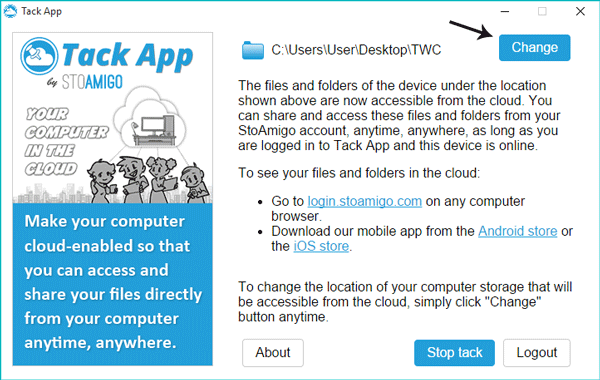
Danach gehen Sie zur StoAmigo Login-Seite und geben Sie Ihre Zugangsdaten ein, um mit der Nutzung zu beginnen. Sie erhalten diesen Ordner auf Ihrem Bildschirm mit dem richtigen Pfad. Jetzt, wann immer Sie eine Datei oder einen Ordner in dieses ausgewählte Laufwerk/Ordner legen, ist sie im StoAmigo-Konto sichtbar. Die Synchronisation von 100 Dateien dauert nicht länger als 10 Sekunden.
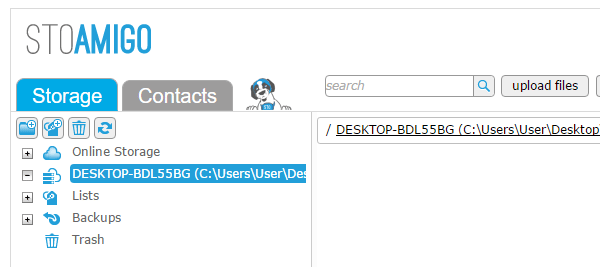
StoAmigo ist eine großartige Lösung für diejenigen, die einen schnelleren Synchronisationsprozess wünschen. Aber es hat auch einen Nachteil. Um alle Tack App für Windows-Dateien auf dem StoAmigo-Konto zu erhalten, müssen Sie Ihren Computer eingeschaltet lassen. Andernfalls können Sie das Gerät auf StoAmigo nicht finden.
Wenn Sie möchten, können Sie weitere Details über die Tack App erfahren und von hier auf den StoAmigo Cloud Storage zugreifen.
EMPFOHLEN: Klicken Sie hier, um Windows-Fehler zu beheben und die Systemleistung zu optimieren
